
PHP-Editor Xiaoxin hat Ihnen die detaillierten Schritte zur Verwendung einer virtuellen Maschine zur Installation einer reinen Version des Win11-Betriebssystems auf einem Apple-Desktop-Computer mitgeteilt. Über virtuelle Maschinen können Benutzer zwei Betriebssysteme gleichzeitig auf Apple-Computern ausführen und so den Komfort des Wechsels zwischen mehreren Systemen nutzen. In diesem Artikel werden bestimmte Schritte vorgestellt, z. B. die Vorbereitung der Software für virtuelle Maschinen, das Erhalten einer reinen Version des Win11-ISO-Images, das Erstellen einer virtuellen Maschine und die Installation von Win11, um Benutzern dabei zu helfen, das Ziel der Installation von Win11 auf Apple-Computern erfolgreich zu erreichen. Sie müssen sich keine Gedanken über komplizierte Vorgänge machen. Befolgen Sie einfach die Schritte in diesem Artikel und Sie können die Installation problemlos abschließen.
Empfohlenes System: System Home Ghost Win11 reine Version [reibungslos, keine Aktivierung] V2023
So installieren Sie die reine Version von Win11 auf der virtuellen Maschine des Apple-Desktop-Computers:
1. Öffnen Sie die virtuelle Maschine von Parallels Desktop 16 Apple-Computer: Rufen Sie das Windows-System auf, laden Sie dann das komprimierte Win11-Image-Paket herunter und extrahieren Sie es auf den Desktop.

2. Kopieren Sie dann den Win11-Ordner auf das Laufwerk C.
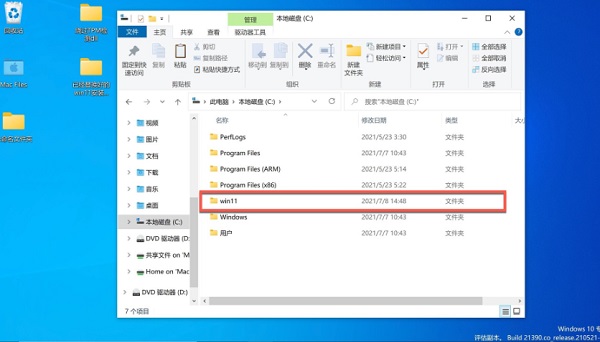
3. Dann klicken wir, um den Win11-Ordner zu öffnen, und doppelklicken auf Setup, um die Installation zu starten.
4. Die Win11-Installationsseite wird angezeigt. Klicken Sie auf die nächste Seite.
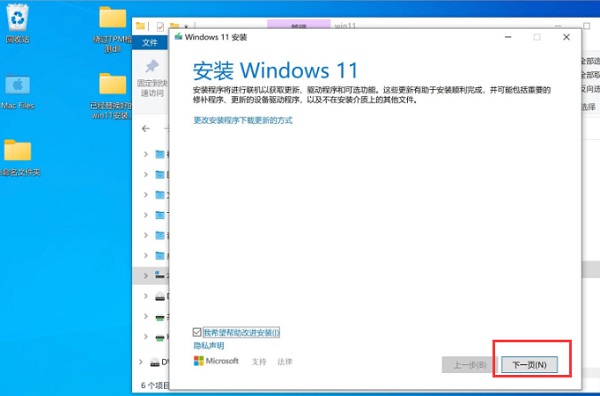
5. Wir klicken, um die Erklärung und die Lizenzbedingungen zu akzeptieren.
6. Das System beginnt automatisch mit der Erkennung von Updates. Warten Sie einfach geduldig.
7. Wenn Sie bereit sind, klicken Sie einfach auf Installieren.
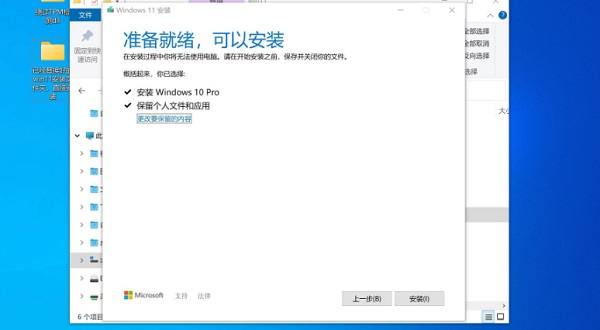
8. Das Win11-System wird installiert und wartet darauf, dass das System automatisch installiert wird.
9. Nach mehrmaligem Neustart wird das Win11-System automatisch aktualisiert. Warten Sie einfach eine Minute.
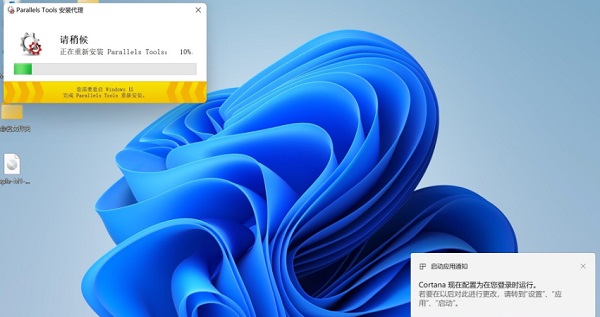
10. Wenn die Installation abgeschlossen ist, klicken Sie auf die Schaltfläche „Neu starten“.
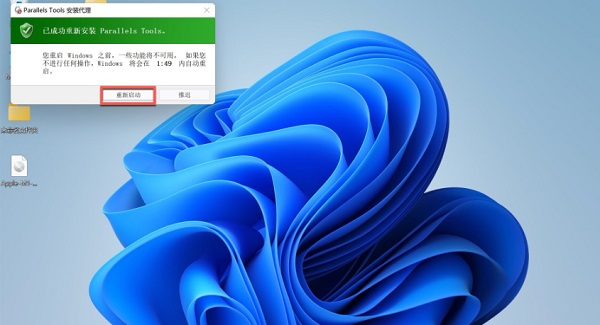
11. Nach dem Neustart ist die Win11-Installation abgeschlossen und wir können das Win11-System auf Apple-Computern verwenden.
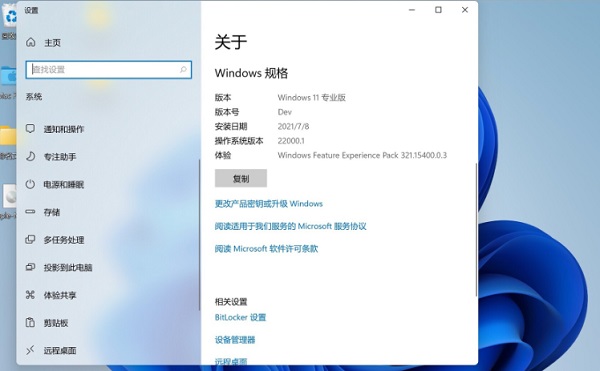
Das obige ist der detaillierte Inhalt vonMit welcher Methode kann man mithilfe einer virtuellen Maschine eine reine Version von Win11 auf einem Apple-Desktop-Computer installieren?. Für weitere Informationen folgen Sie bitte anderen verwandten Artikeln auf der PHP chinesischen Website!
 Audiokomprimierung
Audiokomprimierung
 ps Vollbild-Tastenkombination beenden
ps Vollbild-Tastenkombination beenden
 So löschen Sie ein Verzeichnis unter LINUX
So löschen Sie ein Verzeichnis unter LINUX
 Der Unterschied zwischen xls und xlsx
Der Unterschied zwischen xls und xlsx
 So öffnen Sie das JSON-Format
So öffnen Sie das JSON-Format
 Der Unterschied zwischen * und & in der C-Sprache
Der Unterschied zwischen * und & in der C-Sprache
 c/s-Architektur und b/s-Architektur
c/s-Architektur und b/s-Architektur
 Virtuelle Mobiltelefonnummer, um den Bestätigungscode zu erhalten
Virtuelle Mobiltelefonnummer, um den Bestätigungscode zu erhalten




